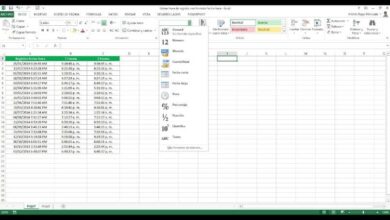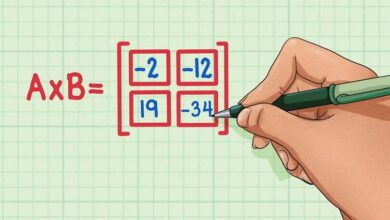Comment désactiver complètement et supprimer Norton Antivirus étape par étape

Aujourd’hui, nous allons voir comment désactiver et supprimer complètement Norton Antivirus étape par étape rapidement et facilement. De cette façon, il n’y en aura pas une seule trace sur notre ordinateur. C’est plus simple que vous ne l’imaginez.
Avoir un antivirus sur notre PC est quelque chose de fondamental et de tout à fait nécessaire aujourd’hui. Lorsque vous naviguez sur Internet, nous pouvons trouver un grand nombre de virus ou de logiciels malveillants lors de la vérification des e-mails, simplement en naviguant sur le Web ou en téléchargeant des fichiers et nous pouvons faire en sorte que Norton ignore définitivement un fichier pour toujours .
Norton Antivirus est l’un des antivirus les plus populaires qui existe depuis de nombreuses années, bien qu’il puisse ne pas vous convaincre et que vous souhaitiez utiliser une alternative. Avant d’ installer un nouvel antivirus gratuit sur mon ordinateur portable ou PC Windows , que devons-nous faire de l’ancien? Désinstallez-le complètement.
Je pense qu’il va sans dire que ce n’est pas une bonne idée d’avoir deux antivirus sur un ordinateur. C’est même contre-productif. Pour cette raison, vous devrez désinstaller complètement Norton Antivirus et ensuite, vous pourrez consulter le meilleur antivirus gratuit et payant pour Windows PC et installer celui que vous souhaitez.
Comment désinstaller complètement Norton Antivirus à partir des options Windows
La première chose que nous allons faire est d’ ouvrir le panneau de contrôle . Pour ce faire, appuyez sur la touche «Windows» , puis tapez simplement «Panneau de configuration» et appuyez sur Entrée.
Une nouvelle fenêtre s’ouvrira avec un grand nombre d’options. Celui qui nous intéresse vraiment est celui qui se trouve juste en dessous à gauche «Désinstaller les programmes».
Si vous ne voyez pas cette option, cela peut être dû à la façon dont les icônes sont disposées. Pour changer l’ordre et pouvoir visualiser l’option, il va falloir aller dans «Voir comme:» qui se trouve en haut à droite et l’organiser par «Catégories».
Une fois que vous cliquez sur désinstaller les programmes, une nouvelle fenêtre s’ouvre où nous pouvons voir tous les programmes installés sur notre ordinateur. Nous devrons simplement chercher » Norton Internet Security» et ensuite nous devrons cliquer dessus.
Il apparaît dans la partie supérieure de cette fenêtre et un bouton qui dira «Désinstaller» lorsque vous cliquez dessus, l’assistant de désinstallation s’ouvre, suivez les étapes et vous aurez le programme antivirus désinstallé de votre ordinateur.
Après cela, vous devrez redémarrer votre ordinateur. Afin d’éliminer toute trace que l’antivirus pourrait laisser, il est préférable d’utiliser un programme tel que CCleaner pour pouvoir effacer tous les types de trace qu’il pourrait laisser.

Comment désactiver et supprimer Norton Antivirus avec Norton Removal Tool
Norton Removal Tool est un outil spécialement conçu pour désinstaller correctement tout programme Norton et sans laisser de trace.
De même, il est préférable de désinstaller d’abord le programme de manière traditionnelle (comme nous vous le montrons ci-dessus), puis d’utiliser cet outil.
Vous pouvez télécharger Norton Removal Tool à partir du site Web officiel de Symantec . Une fois téléchargé, vous devrez cliquer sur le fichier exécutable. Une fenêtre apparaîtra dans laquelle vous devrez accepter les termes de la licence et écrire un captcha.
Le programme commencera à fonctionner automatiquement sans que vous ayez à faire autre chose. Une fois terminé, vous aurez la possibilité de redémarrer votre ordinateur , ce que nous vous recommandons. Après avoir redémarré l’ordinateur, vous devrez également supprimer tout type de dossier qui restera sur le disque.
Mais comme vous pouvez le voir, il est extrêmement facile d’ éliminer définitivement toute trace de Norton Antivirus en quelques étapes seulement. Après avoir fait tout ce dont nous vous avons parlé, vous pourrez installer un nouvel antivirus sur votre ordinateur.
N’oubliez pas que, si vous avez encore un doute à ce sujet, vous pouvez nous laisser un commentaire un peu ci-dessous et nous serons heureux de vous aider à le résoudre le plus rapidement possible.